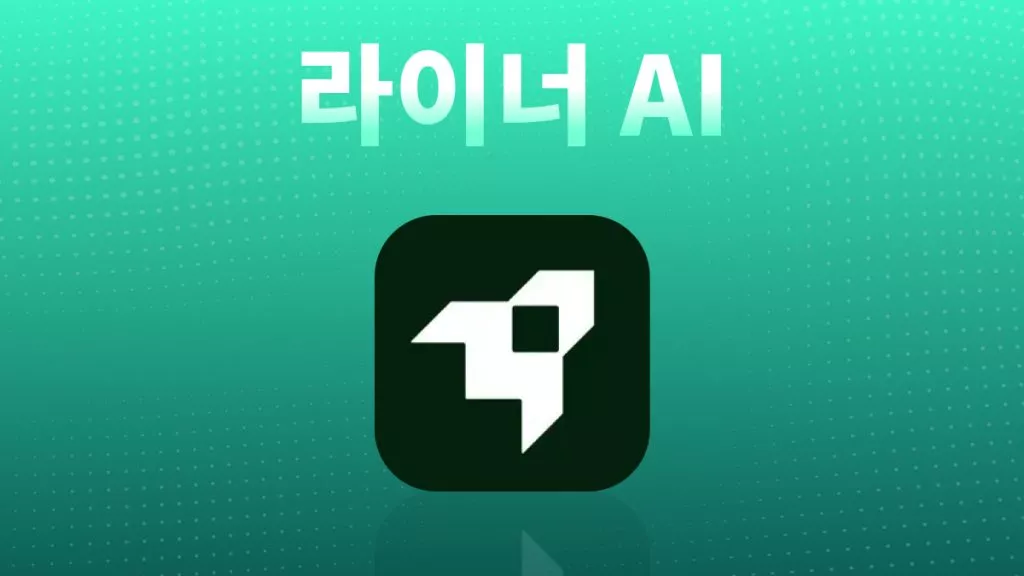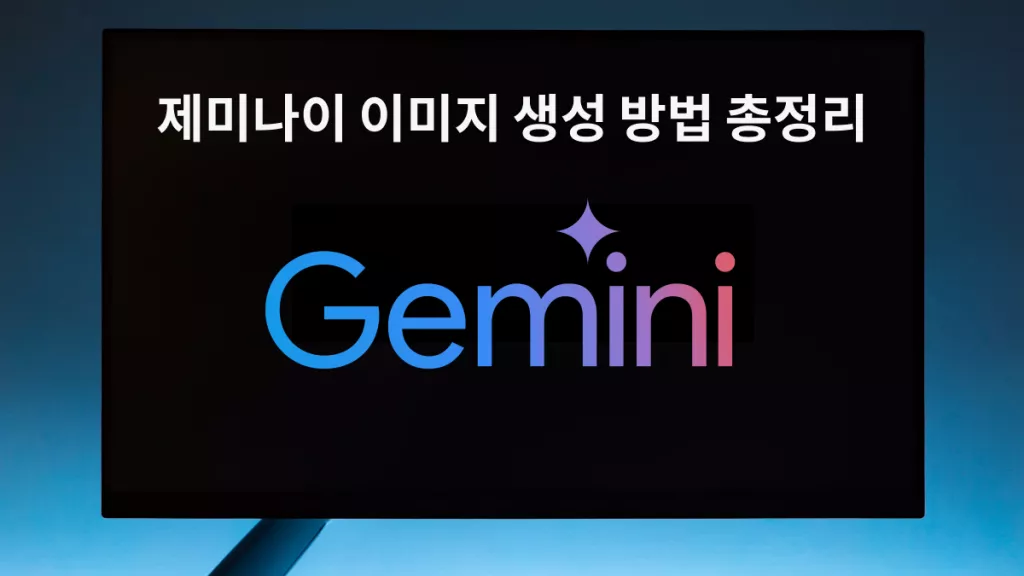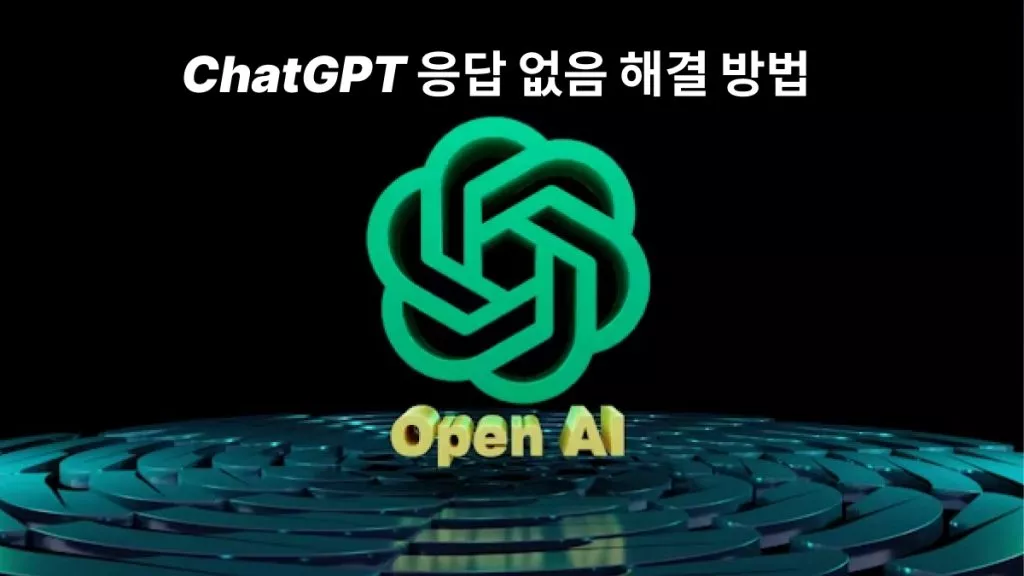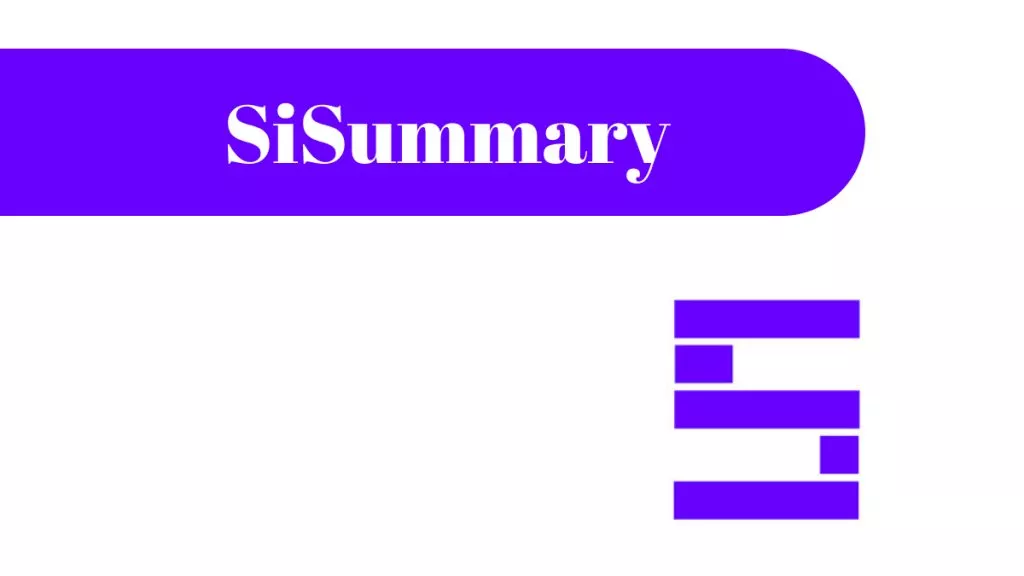오늘날 디지털 시대에는 이미지에서 텍스트를 추출하는 과정이 매우 빠르고 간단해졌습니다. 특히 급하게 텍스트가 필요할 때, 구글 렌즈 OCR 기능은 이 작업을 간편하게 도와줍니다.
이 블로그에서는 구글 렌즈를 사용해 이미지 텍스트를 변환하는 방법을 단계별로 안내해 드리고, 사용 중 발생할 수 있는 문제점도 함께 짚어봅니다. 또한, 보다 정확하고 고급 기능을 원하는 분들을 위해 UPDF AI를 활용한 이미지 텍스트 추출 방법도 소개해 드릴 예정입니다.
정확도를 높이고 싶은 분들께는 구글 렌즈보다 UPDF 사용을 추천드립니다. 아래 버튼을 클릭하시면 UPDF AI 온라인 버전을 무료로 체험해 보실 수 있습니다. 지금 직접 사용해 보세요!
Google 렌즈를 사용하여 이미지에서 텍스트를 복사하는 방법은?
Google 렌즈는 사진이나 이미지에서 텍스트를 쉽게 추출할 수 있는 온라인 기능입니다. 아래에서는 Google 렌즈를 사용하여 이미지를 텍스트로 빠르게 변환하고 몇 초 만에 텍스트를 디지털화하는 방법을 보여드리겠습니다 !
1단계 - Google 렌즈 다운로드
일반적으로 Android 기기에는 Google 렌즈가 기본적으로 설치되어 있습니다. 그렇지 않은 경우, Google Play 스토어에서 "Google 렌즈"를 검색하여 Android 기기에 설치하면 됩니다. 설치가 완료되면 Google 렌즈는 Google 포토, Google Chrome, 카메라 앱 세 곳에 표시됩니다.
2단계 - Google 렌즈 찾기
Google 포토, Google Chrome 또는 카메라 앱 중 하나를 사용하여 Google 렌즈를 열 수 있습니다. Google 포토의 경우, 앱 검색창에서 "사진"을 검색하고 탭하여 엽니다. 복사하려는 텍스트가 있는 이미지를 열고 "검색" 또는 "렌즈" 버튼을 탭하여 Google 렌즈를 엽니다.
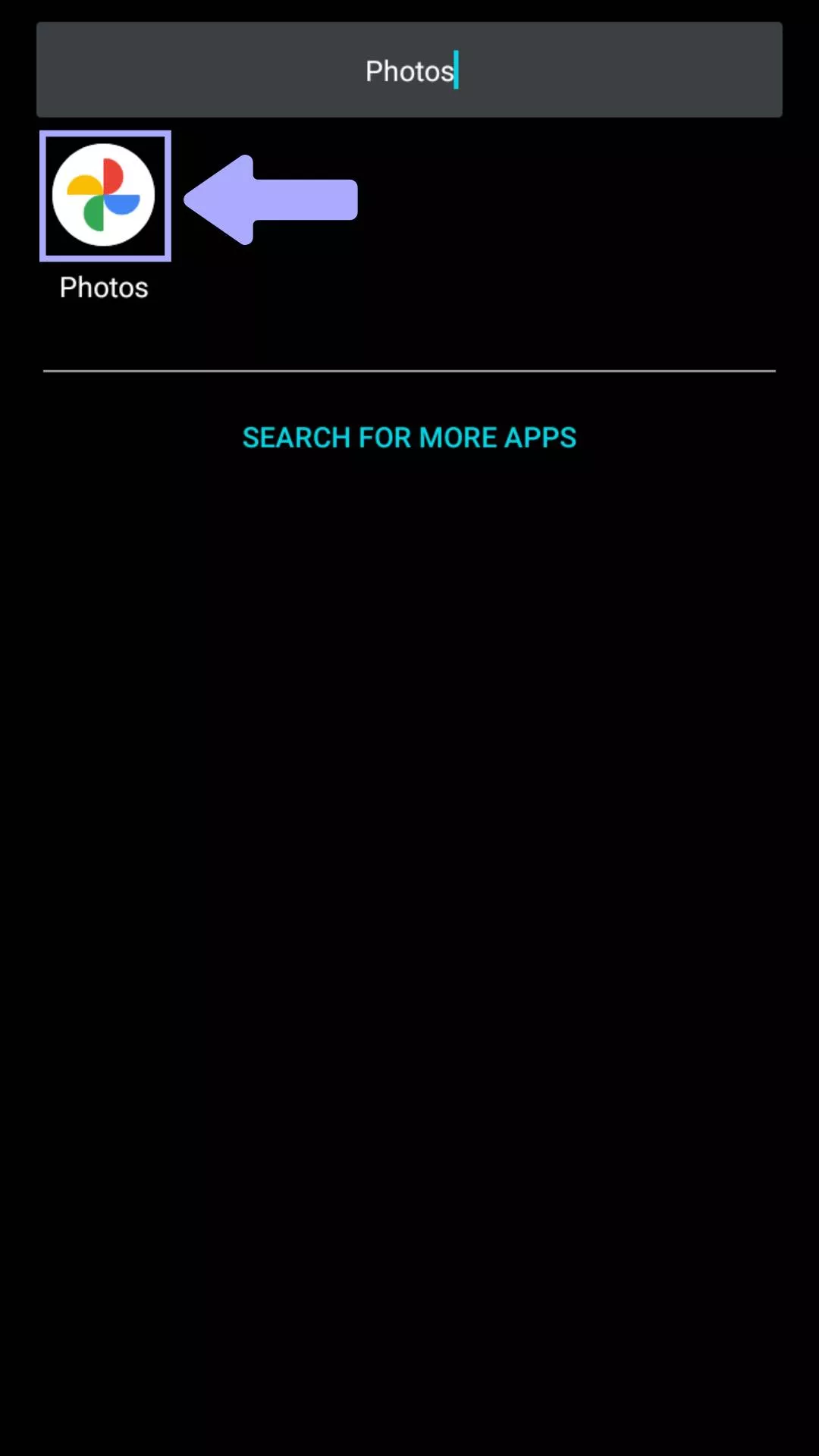

Google Chrome을 사용하려면 앱을 열고 Google 렌즈 버튼을 탭하세요.
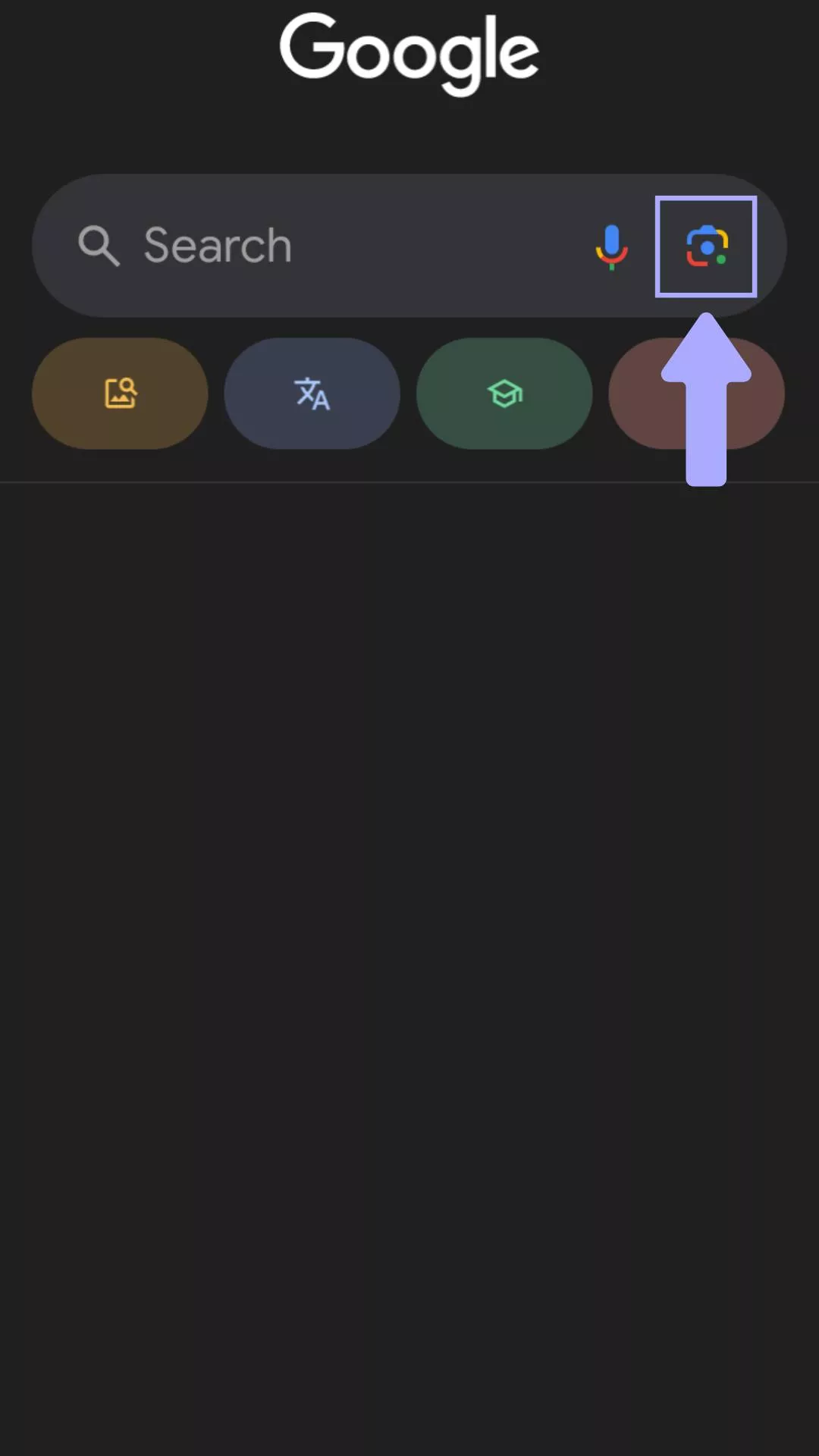
마지막으로, 왼쪽 하단의 Google 렌즈 버튼을 탭하여 카메라 앱을 사용할 수 있습니다. Google 렌즈가 열리고 카메라로 사진을 찍을 수 있습니다.
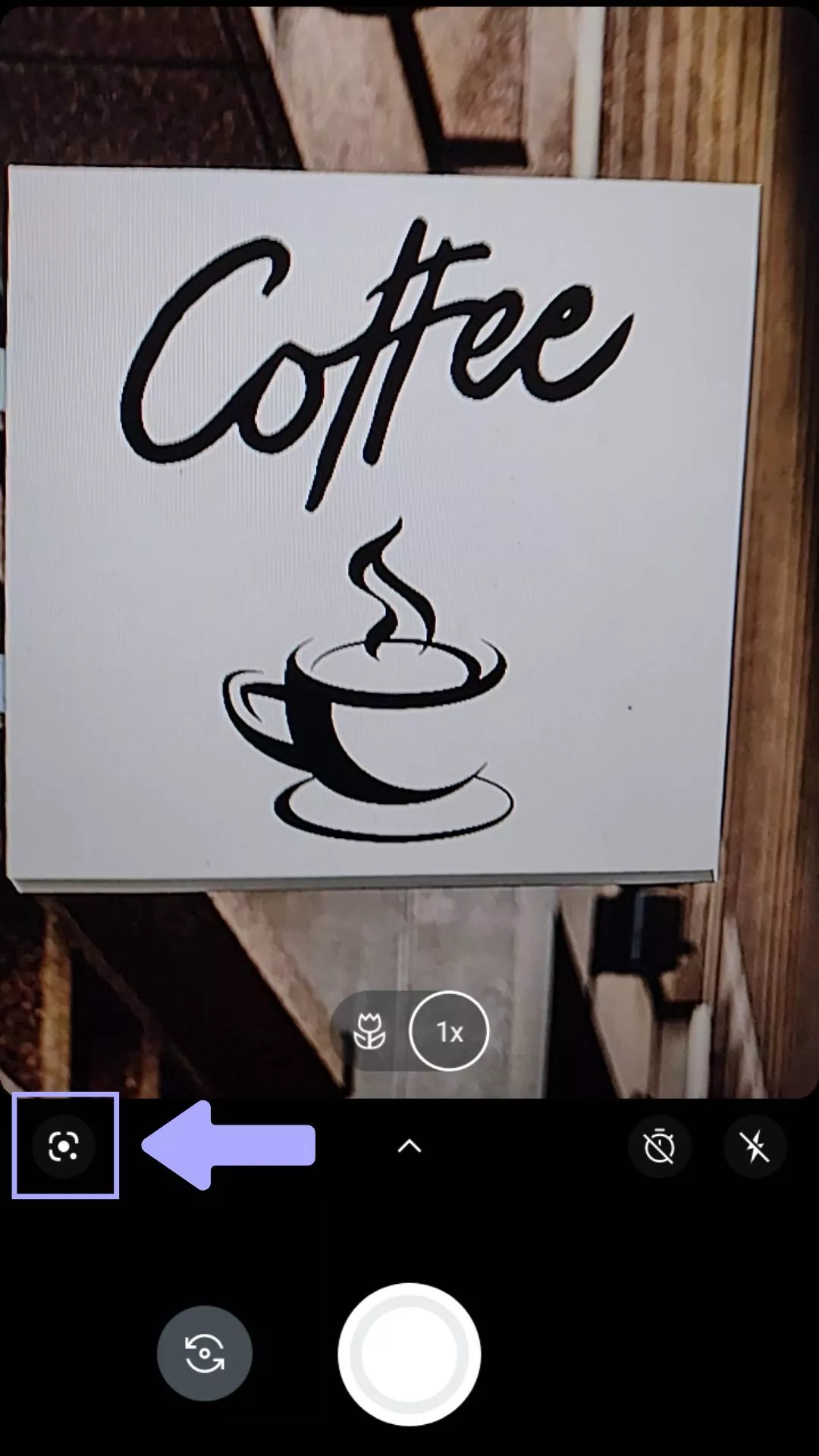
3단계 - 텍스트 선택
이미지를 선택하면 Google 렌즈가 자동으로 이미지의 텍스트를 스캔합니다. 텍스트가 강조 표시되면 다음 단계로 넘어가거나 상자를 드래그하여 선택 범위를 조정할 수 있습니다.
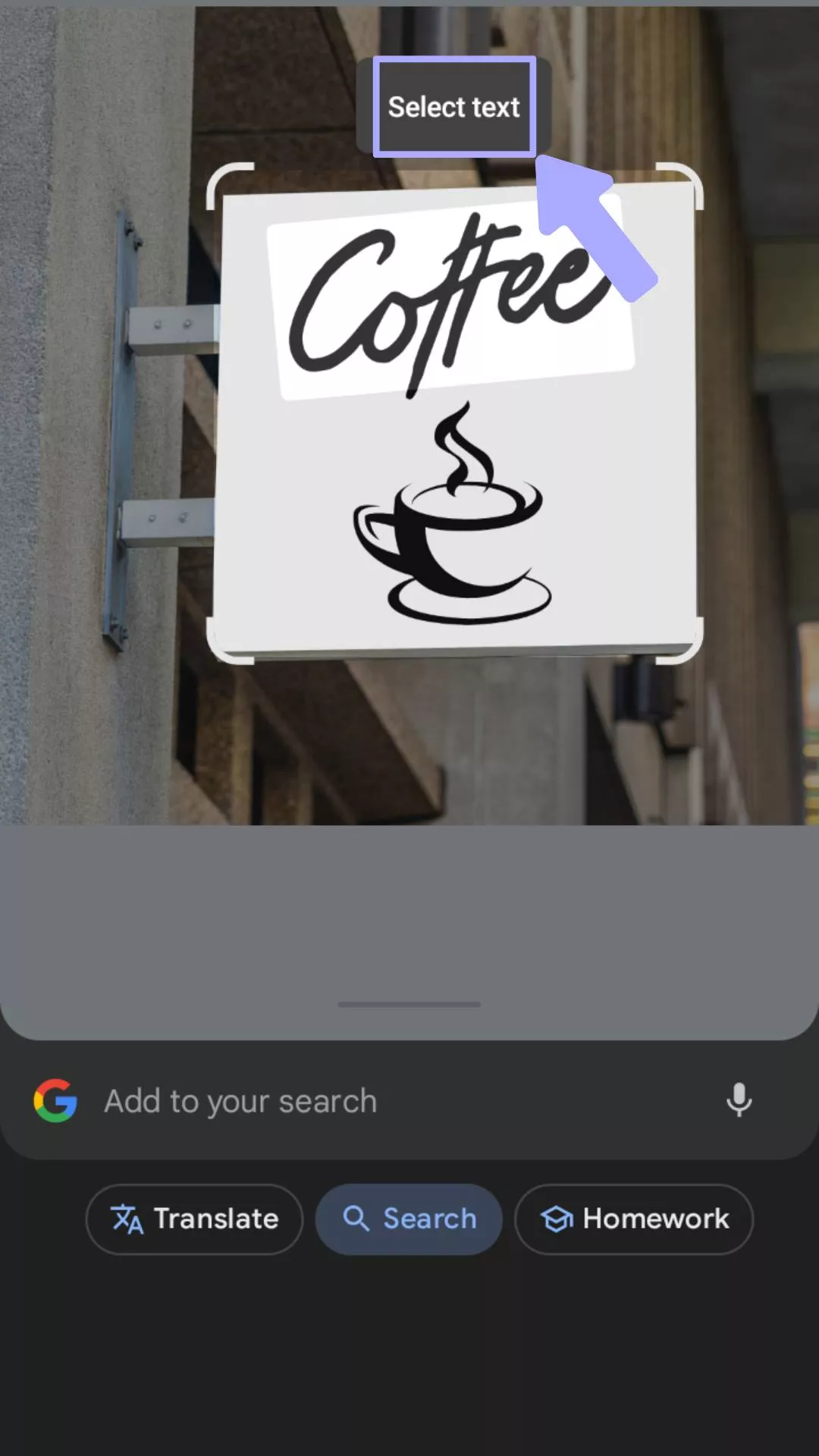
4단계 - 텍스트 복사
원하는 텍스트를 선택했으면 나타나는 '복사' 버튼을 탭하세요. 선택한 텍스트가 클립보드에 복사됩니다.
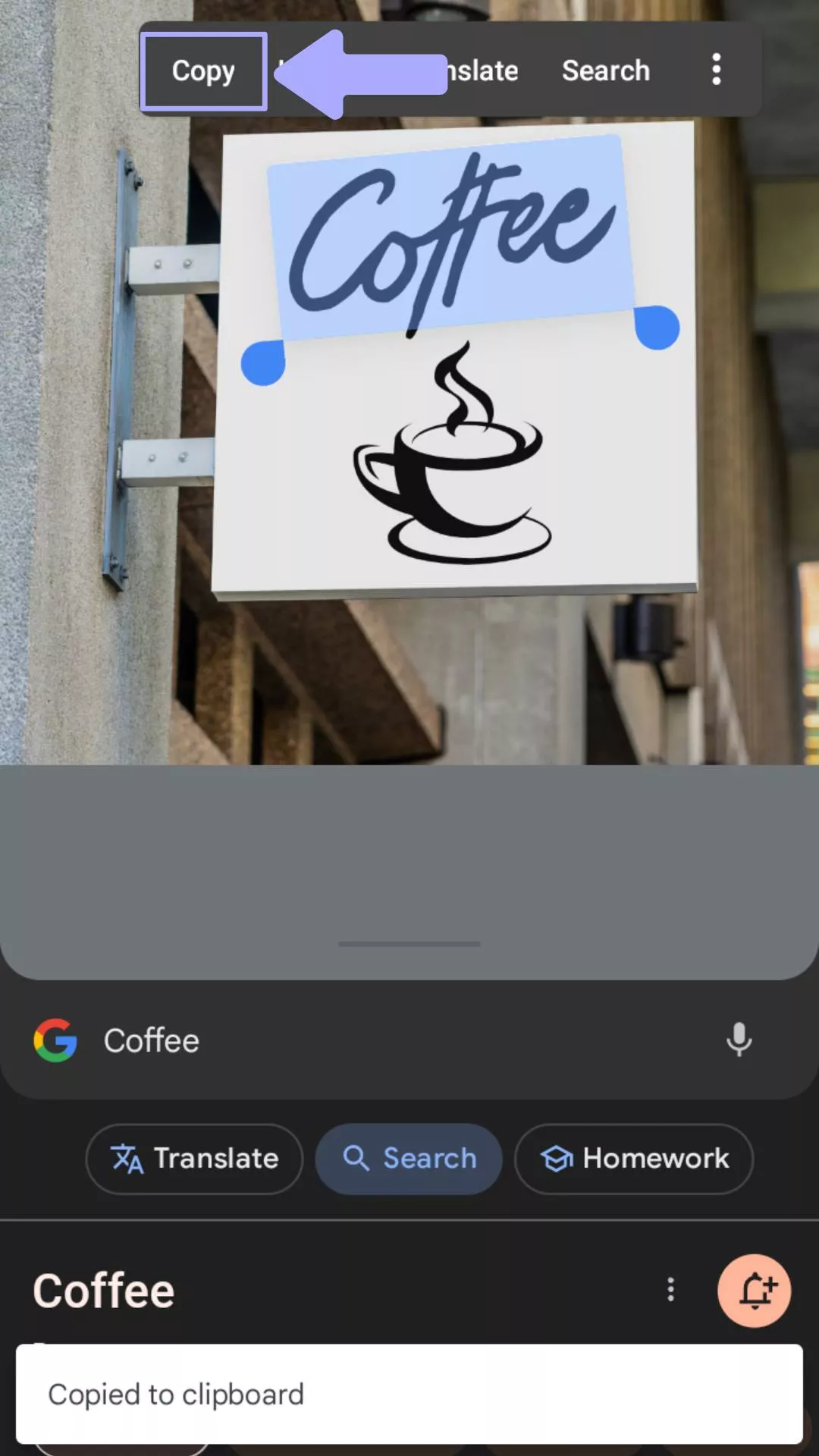
5단계 - 텍스트 붙여넣기
원하는 텍스트를 복사했다면 이제 클립보드에서 필요한 문서나 앱에 붙여넣기만 하면 됩니다.
단계들을 따라 하면, 구글 렌즈 OCR 기능을 통해 이미지 속 텍스트를 빠르게 디지털화하고 정보를 손쉽게 캡처할 수 있습니다.
Google 렌즈 사용하여 이미지를 텍스트로 변환할 때 어떤 문제가 발생합니까?
Google 렌즈의 이미지를 텍스트로 변환하는 온라인 기능은 이미지를 텍스트로 변환하는 편리한 도구이지만, 몇 가지 단점도 있습니다. 이미지를 변환할 때 Google 렌즈에 의존하면 몇 가지 문제가 발생할 수 있습니다.
손글씨 인식의 어려움
구글 렌즈 OCR는 인쇄된 텍스트를 인식하는 데는 탁월하지만, 손글씨에는 약한 모습을 보입니다. 특히 글씨체가 불규칙하거나 난잡할 경우, 인식 결과가 부정확하여 수동으로 수정해야 하는 경우가 많습니다.
흐릿한 이미지에서는 작동 불안정
구글 렌즈는 선명한 이미지에서는 잘 작동하지만, 이미지가 흐릿하거나 조명이 어두운 경우에는 텍스트 인식에 실패하거나 잘못된 결과를 제공할 수 있습니다.
정확하지 않은 결과
구글 렌즈 OCR의 가장 큰 문제점 중 하나는 인식 정확도입니다. 복잡한 폰트나 꾸며진 글씨를 정확히 변환하지 못하고, 문자가 잘못 추출되어 결과를 수동으로 고쳐야 하는 일이 발생합니다.
배경이 복잡하면 인식 오류
이미지에 여러 요소가 섞여 있는 경우, 구글 렌즈는 텍스트와 배경을 구분하지 못하고 잘못된 부분을 인식할 수 있습니다.
요약하자면, 구글 렌즈 OCR는 기본적인 텍스트 추출에는 유용하지만, 더 정밀하고 복잡한 텍스트 추출이 필요하다면 UPDF AI Online이 더 나은 대안입니다.
구글 렌즈 없이 이미지에서 텍스트 추출하는 방법은?
구글 렌즈는 인기 있는 OCR 도구이긴 하지만, 완벽한 솔루션은 아닙니다. 보다 신뢰할 수 있는 결과와 고급 기능을 원하신다면, UPDF AI Online이 딱 맞는 선택입니다. 이 도구는 손글씨 포함 다양한 이미지에서 고품질의 텍스트를 정확하게 추출할 수 있습니다.
1단 - 이미지 업로드
먼저 UPDF AI Online 웹사이트에 접속해 로그인하세요. 이후 이미지 아이콘을 클릭하여 텍스트로 변환하고 싶은 이미지를 업로드합니다
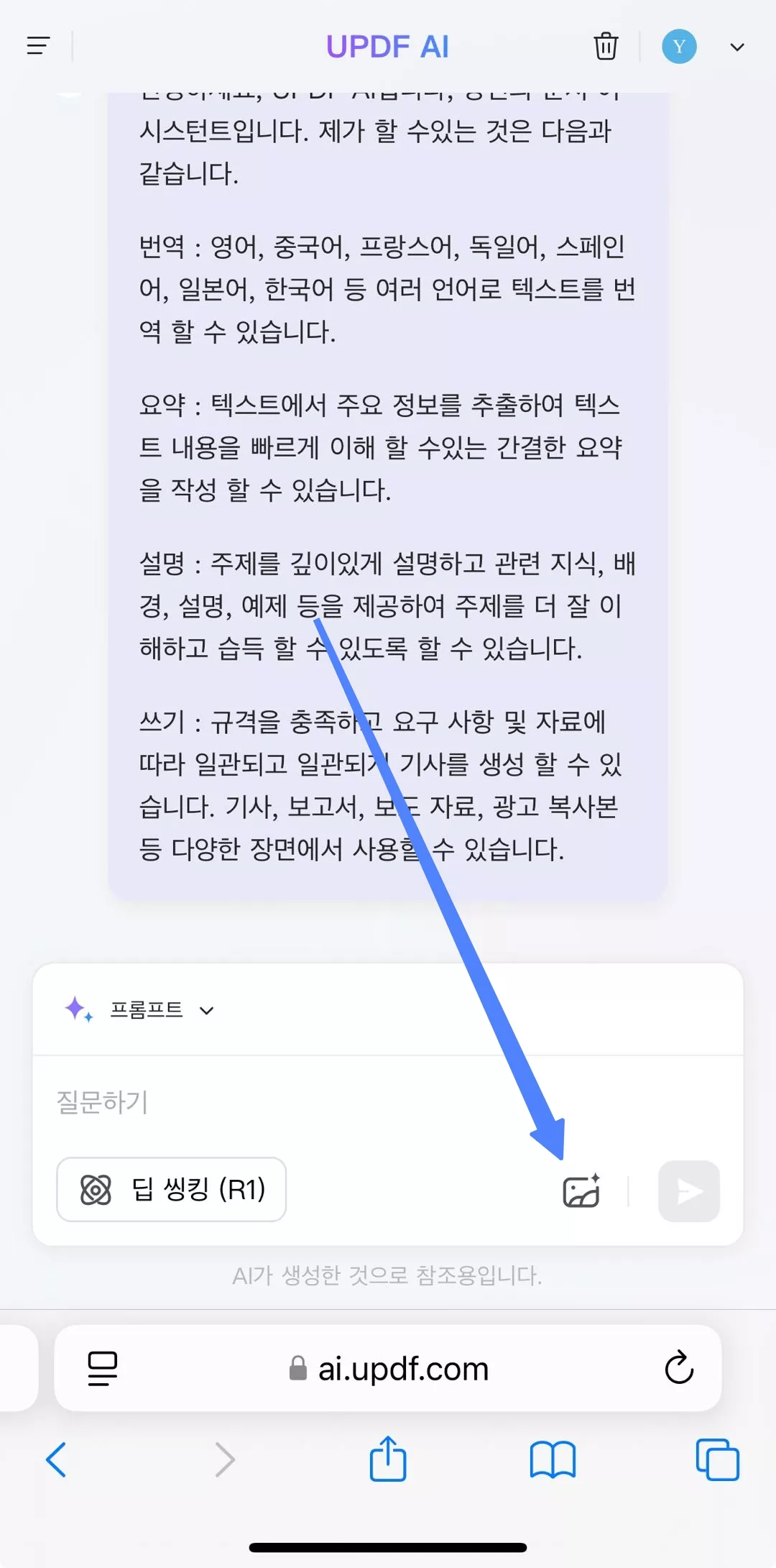
2단계 - 프롬프트 입력
이미지를 업로드한 후 '이미지에서 텍스트 추출'이라는 메시지를 입력하고 보내기를 누르세요.
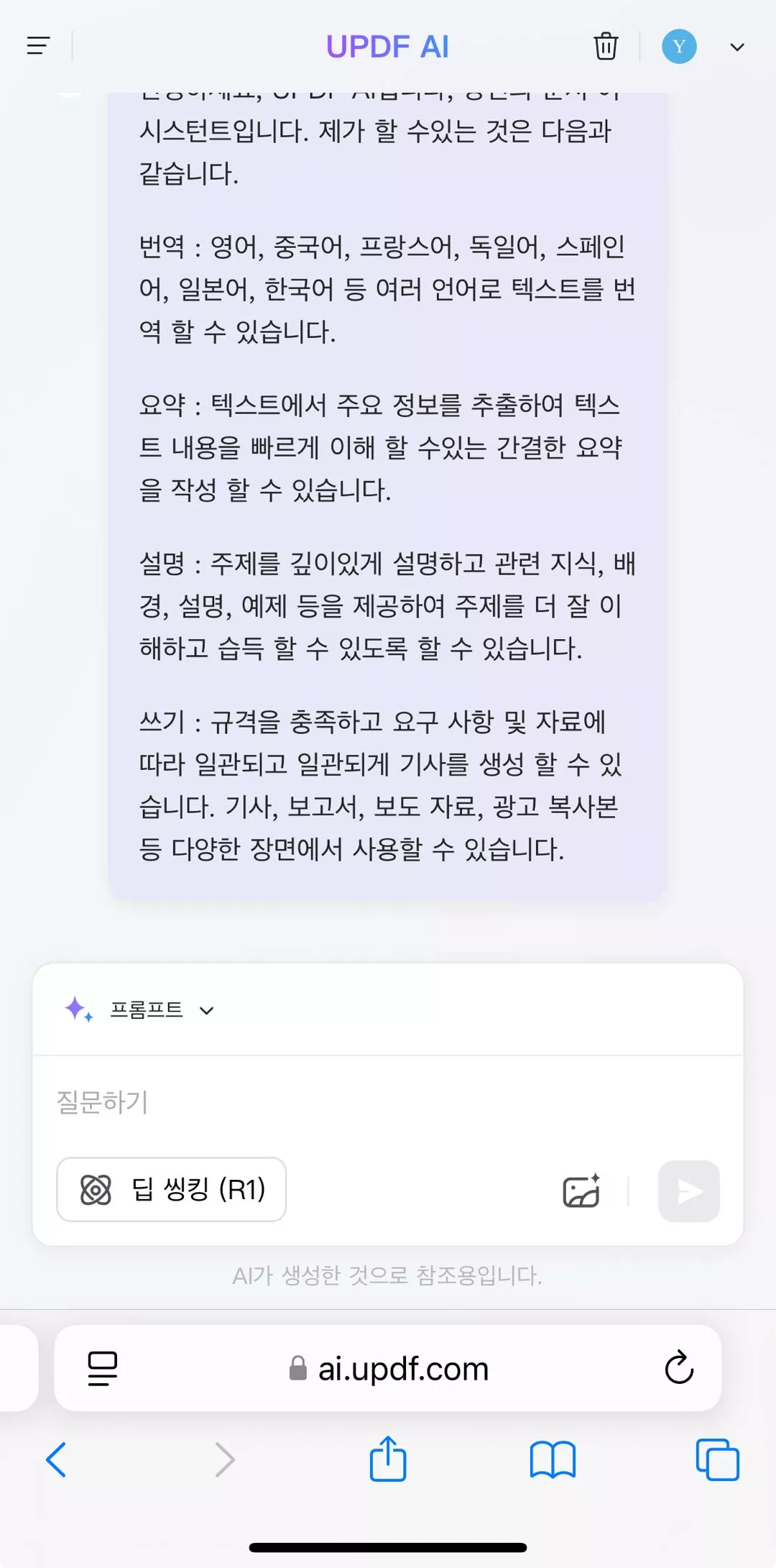
3단계 - 텍스트 복사
UPDF AI가 몇 초 만에 이미지에서 텍스트를 추출해 드립니다. 추출된 텍스트를 복사하면 됩니다.
UPDF AI에는 다양한 기능이 있습니다.
- 단어와 문장 요약
- 전체 페이지 요약
- 어떤 언어든 즉시 정확하게 번역
- 그 외 다양한 기능까지!
UPDF AI는 Windows, Mac, Android, iOS에서도 사용할 수 있습니다. UPDF의 기능 중 하나입니다. 데스크톱이나 모바일에서 AI를 사용하시는 분들은 PDF 편집 , PDF 압축, PDF 주석 달기 등 다양한 PDF 기능을 이용하실 수 있습니다!
마지막 생각
Google 렌즈는 기본적인 텍스트 추출 기능을 제공하지만, 특히 흐릿한 이미지와 손글씨의 경우 한계가 있습니다.
UPDF AI는 Windows, Mac, Android, iOS에서도 사용할 수 있는 기능입니다. 데스크톱이나 모바일에서 AI 기능을 활용하시는 분들은 PDF 편집, PDF 압축, PDF 주석 달기 등 다양한 PDF 기능도 함께 이용하실 수 있습니다!
 UPDF
UPDF
 Windows용 UPDF
Windows용 UPDF Mac용 UPDF
Mac용 UPDF iPhone/iPad용 UPDF
iPhone/iPad용 UPDF 안드로이드용 UPDF
안드로이드용 UPDF UPDF AI 온라인
UPDF AI 온라인 UPDF Sign
UPDF Sign PDF 편집
PDF 편집 PDF 주석
PDF 주석 PDF 생성
PDF 생성 PDF 양식
PDF 양식 링크 편집
링크 편집 PDF 변환
PDF 변환 OCR
OCR PDF → Word
PDF → Word PDF → 이미지
PDF → 이미지 PDF → Excel
PDF → Excel PDF 정리
PDF 정리 PDF 병합
PDF 병합 PDF 분할
PDF 분할 PDF 자르기
PDF 자르기 PDF 회전
PDF 회전 PDF 보호
PDF 보호 PDF 서명
PDF 서명 PDF 민감 정보 가리기
PDF 민감 정보 가리기 PDF 민감 정보 제거
PDF 민감 정보 제거 보안 제거
보안 제거 PDF 보기
PDF 보기 UPDF 클라우드
UPDF 클라우드 PDF 압축
PDF 압축 PDF 인쇄
PDF 인쇄 일괄 처리
일괄 처리 UPDF AI 소개
UPDF AI 소개 UPDF AI 솔루션
UPDF AI 솔루션 AI 사용자 가이드
AI 사용자 가이드 UPDF AI에 대한 FAQ
UPDF AI에 대한 FAQ PDF 요약
PDF 요약 PDF 번역
PDF 번역 PDF 설명
PDF 설명 PDF로 채팅
PDF로 채팅 AI 채팅
AI 채팅 이미지로 채팅
이미지로 채팅 PDF를 마인드맵으로 변환
PDF를 마인드맵으로 변환 학술 연구
학술 연구 논문 검색
논문 검색 AI 교정기
AI 교정기 AI 작가
AI 작가 AI 숙제 도우미
AI 숙제 도우미 AI 퀴즈 생성기
AI 퀴즈 생성기 AI 수학 문제 풀이기
AI 수학 문제 풀이기 PDF를 Word로
PDF를 Word로 PDF를 Excel로
PDF를 Excel로 PDF를 PowerPoint로
PDF를 PowerPoint로 사용자 가이드
사용자 가이드 UPDF 팁
UPDF 팁 FAQ
FAQ UPDF 리뷰
UPDF 리뷰 다운로드 센터
다운로드 센터 블로그
블로그 뉴스룸
뉴스룸 기술 사양
기술 사양 업데이트
업데이트 UPDF vs Adobe Acrobat
UPDF vs Adobe Acrobat UPDF vs. EZPDF
UPDF vs. EZPDF UPDF vs. ALPDF
UPDF vs. ALPDF